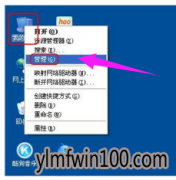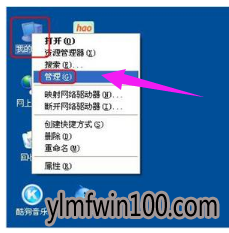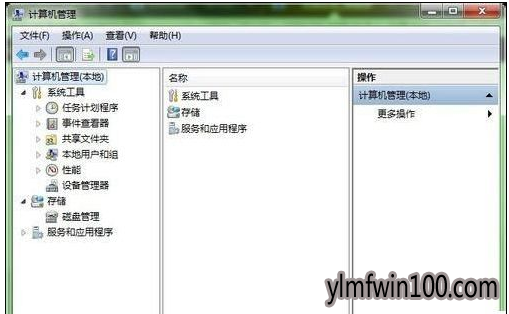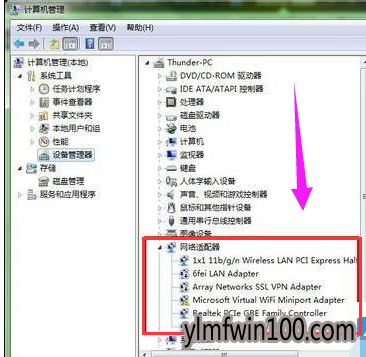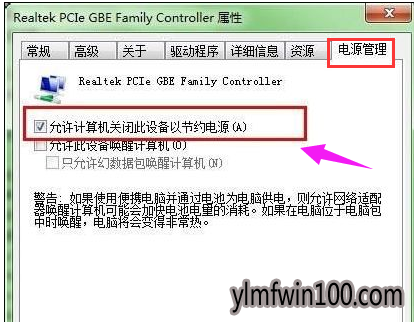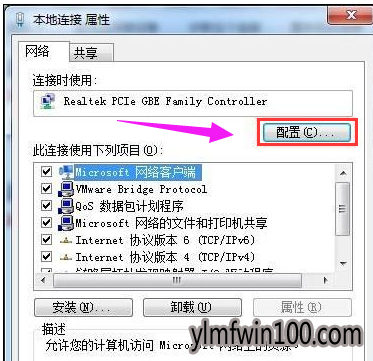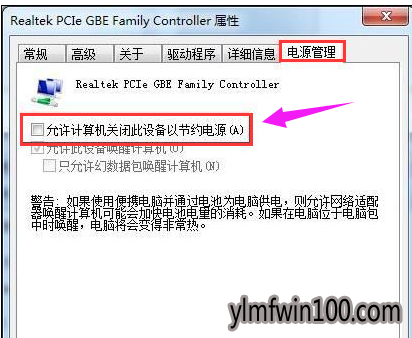现如今,几乎家家户户都有一台电脑,当我们操作雨林木风win10系统的过程中常常会碰到雨林木风win10系统待机断网的问题,有什么好的办法去解决雨林木风win10系统待机断网的问题该怎么处理?虽然解决方法很简单,但是大部分用户不清楚雨林木风win10系统待机断网的操作方法非常简单,只需要方法一:右键“我的电脑” ,点击“管理”。方法二:打开“ 网络连接 ”,找到对应的“网络连接” ,右键打开“属性”。,就可以搞定了。下面雨林木风小编就给用户们分享一下雨林木风win10系统待机断网的问题处理解决。这一次教程中,雨林木风小编会把具体的详细的步骤告诉大家。
方法一:
右键“我的电脑” ,点击“管理”
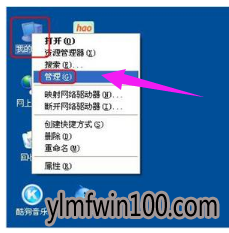
找到电脑的设备管理器
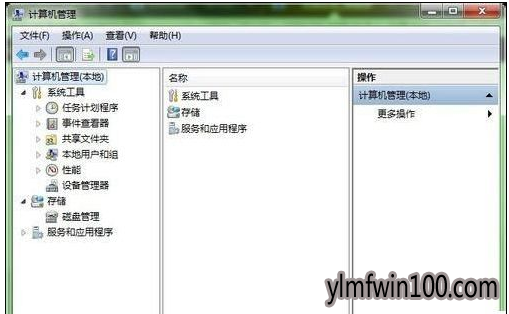
找到“设备管理”

找到电脑中的网卡位置:找到—— 网络适配器 ,点击
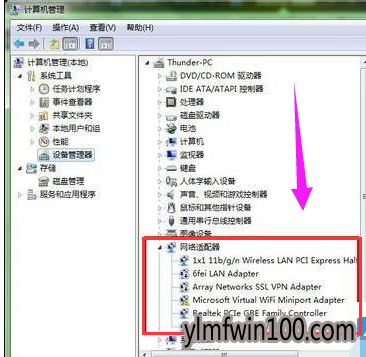
右键正在使用的网卡,点击“属性 ”

最后再网卡的电源属性中去掉允许计算机关闭此设备这个选项:在属性中找到“电源管理 ”
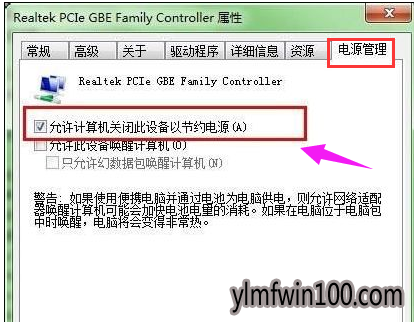
将“允许计算机关闭此设备以节约电源” 前面的钩去掉 。

方法二:
打开“ 网络连接 ”,找到对应的“网络连接” ,右键打开“属性”

在网络连接属性页面中选择“配置 ”
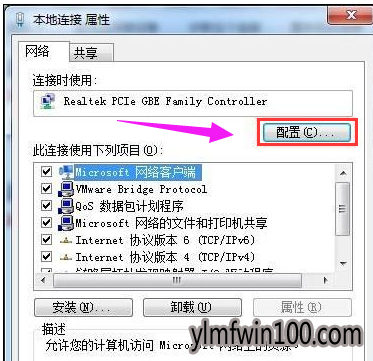
切换到最后一项“ 电源管理 ”分页,把“ 允许计算机关闭此设备以节约电源 ”前面的钩去掉 ,确定保存就可以了
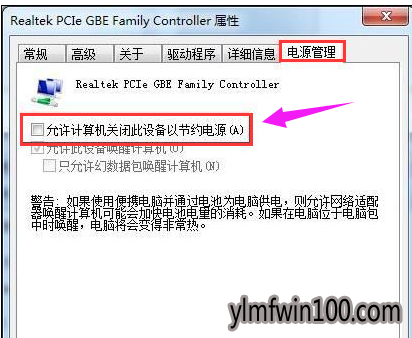
综上所述,便是雨林木风win10系统待机断网的处理教程关于的方法,有需要的用户们可以参照上面的方法步骤来进行操作吧,希望本教程对大家有所帮助!

 雨林木风Ghost Win10 x64 全新专业版 2021.05月(免激活)
雨林木风Ghost Win10 x64 全新专业版 2021.05月(免激活)  雨林木风 Win10 (2004) v2021.01 64位专业版
雨林木风 Win10 (2004) v2021.01 64位专业版  雨林木风Ghost Win10 x64 官方专业版 v2021年03月(无需激活)
雨林木风Ghost Win10 x64 官方专业版 v2021年03月(无需激活)  雨林木风 Win10(2004) v2021.01 32位专业版
雨林木风 Win10(2004) v2021.01 32位专业版  雨林木风Ghost Win10 X64位 全新专业版 V202104(自动激活)
雨林木风Ghost Win10 X64位 全新专业版 V202104(自动激活)  雨林木风Ghost Win10x86 推荐专业版 V2021年02月(无需激活)
雨林木风Ghost Win10x86 推荐专业版 V2021年02月(无需激活)  雨林木风快速装机 V2021 Win10专业版64位
雨林木风快速装机 V2021 Win10专业版64位  雨林木风Ghost Win10x86 最新专业版 2021V03(自动激活)
雨林木风Ghost Win10x86 最新专业版 2021V03(自动激活)